
Мазмұны:
- Автор Lynn Donovan [email protected].
- Public 2023-12-15 23:49.
- Соңғы өзгертілген 2025-01-22 17:29.
Ашық pgAdmin құрал. Дерекқордағы түйіндерді кеңейтіп, келесіге өтіңіз Кестелер түйін. түймесін тінтуірдің оң жақ түймешігімен басыңыз Кесте түйін және таңдаңыз Жасау -> Кесте . The Жасау - Кесте терезесі пайда болады.
Сол сияқты pgAdmin ішінде кестені қалай жасауға болады?
- Кестелер түйінін тінтуірдің оң жақ түймешігімен басып, Жасау->Кесте таңдаңыз.
- Кестені құру шеберінде Жалпы қойындысына өтіп, Name өрісіне кестенің атын жазыңыз. Менің үстелім - бөлім.
- Бағандар қойындысына өтіңіз.
- Қосу белгісін басыңыз.
- Атау өрісінде бірінші баған атын жазыңыз, деректер түрін таңдаңыз және басқа параметрлерді орнатыңыз.
- Сақтау түймесін басыңыз.
Сондай-ақ, pgAdmin 4-те кестені қалай өңдеуге болатынын біліңіз? 3 Жауаптар. таңдай аласыз кесте , тінтуірдің оң жақ түймешігімен «Көру Деректер » және сіз таңдаған кез келген ішкі таңдаулар. Алынған торға жаңа жолдарды қосуға болады. тінтуірдің оң жақ түймешігімен басуға болады кесте , содан кейін Көру- Деректерді өңдеу , және Сүзілген жолдар тармағын таңдаңыз, Өңдеу жолдарды таңдап, жоғарғы оң жақтағы X белгісін жабыңыз.
Содан кейін pgAdmin 4 жүйесінде дерекқорды қалай жасауға болады?
Мына қадамдарды орындаңыз:
- pgAdmin 4 іске қосыңыз.
- «Басқару тақтасы» қойындысына өтіңіз.
- «Сервер құру» терезесінде «Қосылу» қойындысын таңдаңыз.
- «Хост атауы/мекенжайы» өрісіне серверіңіздің IP мекенжайын енгізіңіз.
- «Порт» параметрін «5432» ретінде көрсетіңіз.
- «Дерекқорға қызмет көрсету» өрісіне дерекқордың атын енгізіңіз.
pgAdmin 4 жүйесінде сұрау құралын қалай пайдаланасыз?
қол жеткізуге болады Сұрау құралы арқылы Сұрау құралы мәзіріндегі опция Құралдар мәзірі арқылы немесе Шолғыш тармағының басқару элементінің таңдау түйіндерінің контекстік мәзірі арқылы. The Сұрау құралы мүмкіндік береді: Ad-hoc SQL шығару сұраулар . Еркін SQL пәрмендерін орындаңыз.
Ұсынылған:
PgAdmin 4 жүйесінде сыртқы кілтті қалай жасауға болады?
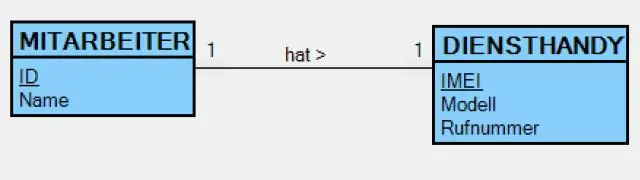
PgAdmin 4 ішінде мына қадамдар берілген: кестені тінтуірдің оң жақ түймешігімен басып, Сипаттар тармағын таңдаңыз. Пайда болған диалогтық терезеде Шектеулер / Сыртқы кілт түймешігін басыңыз. Шетелдік пернелер кестесінің жоғарғы оң жағындағы + белгішесін басыңыз
Mac жүйесінде электрондық кестені қалай жасауға болады?

Үлгі таңдағышта жасағыңыз келетін электрондық кесте түрін табу үшін айналдырыңыз, содан кейін оны ашу үшін үлгіні екі рет басыңыз. Жаңа электрондық кестені нөлден жасау үшін, бос үлгіні екі рет басыңыз. Төмендегілердің кез келгенін орындаңыз: Кестеге өз тақырыптарыңызды және деректеріңізді қосыңыз: Кесте ұяшығын таңдап, теріңіз
PgAdmin 4 жүйесінде дерекқорды қалай жасауға болады?

Мына қадамдарды орындаңыз: pgAdmin іске қосыңыз 4. «Бақылау тақтасы» қойындысына өтіңіз. «Сервер құру» терезесінде «Қосылу» қойындысын таңдаңыз. «Хост атауы/мекенжайы» өрісіне серверіңіздің IP мекенжайын енгізіңіз. «Порт» параметрін «5432» ретінде көрсетіңіз. «Дерекқорға қызмет көрсету» өрісіне дерекқордың атын енгізіңіз
Teradata бағдарламасында таңдау мәлімдемесі бар кестені қалай жасауға болады?

Active_employees КЕСТЕСЫН ЖАСАУ (ТАҢДАУ * FROM қызметкер e WHERE e.active_flg = 'Y') ДЕРЕКТЕРМЕН; Бар кестенің толық көшірмесін жасаңыз. Бастапқы жазбалардың кейбірін ғана қамтитын кестенің жаңа көшірмесін жасаңыз - ішкі жиын. Түпнұсқаның құрылымымен бірдей бос кесте жасаңыз
SQL-де ғаламдық уақытша кестені қалай жасауға болады?

Жаһандық уақытша кесте CREATE TABLE операторының көмегімен кесте атауы қос сан белгісімен префикспен жасалады (##кесте_аты). SQL серверінде жаһандық уақытша кестелер барлық сеанстарға (байланыстар) көрінеді. Сондықтан бір сеанста жаһандық уақытша кесте жасасаңыз, оны басқа сеанстарда пайдалануды бастауға болады
